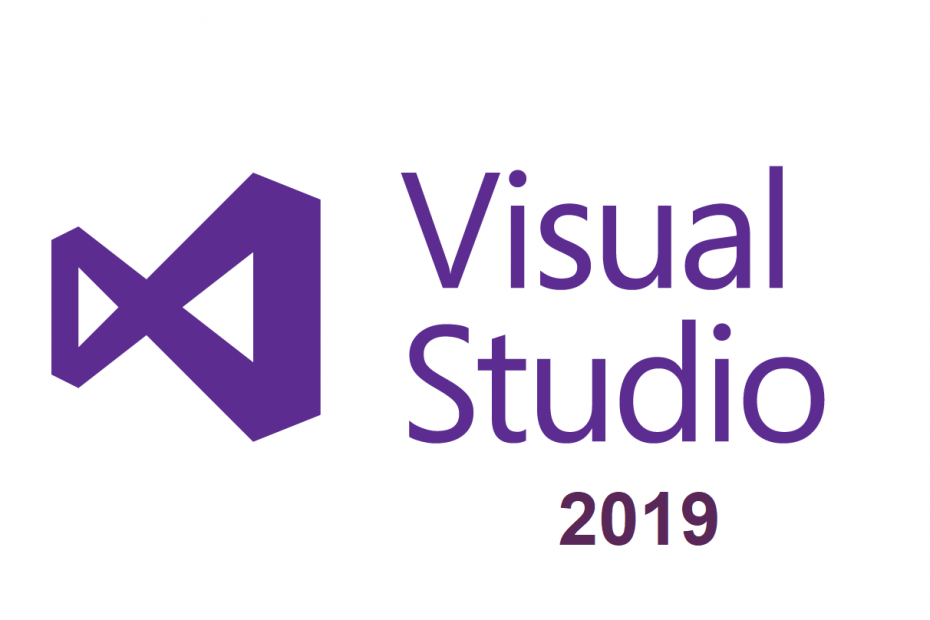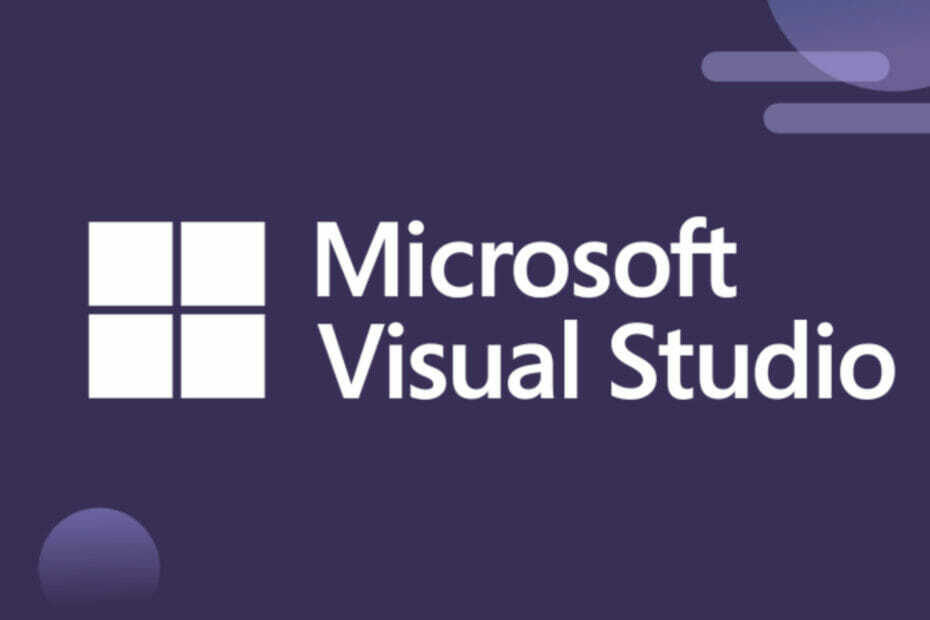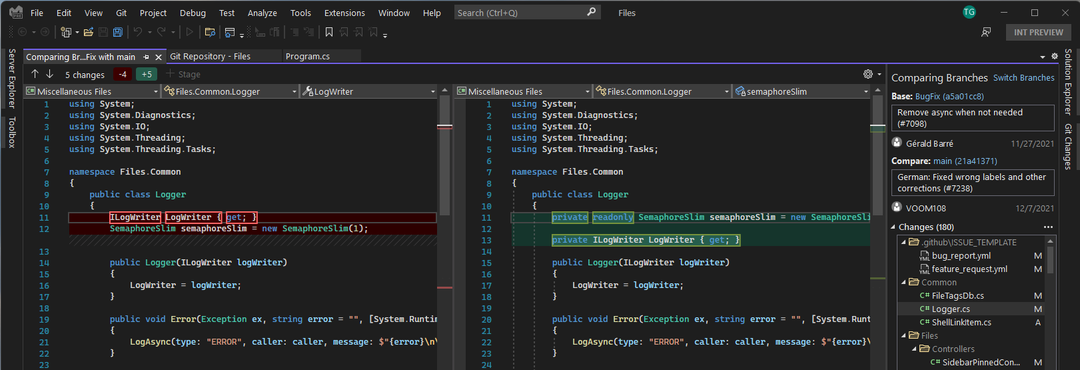Ενημερώστε το Visual Studio απλά κάνοντας κλικ στην ειδοποίηση ενημέρωσης
- Εάν θέλετε να ενημερώσετε το Visual Studio, μπορείτε να το κάνετε κάνοντας κλικ στην ειδοποίηση ενημέρωσης στο λογισμικό.
- Σε περίπτωση που χάσετε την ειδοποίηση, μπορείτε πάντα να ελέγξετε για ενημερώσεις μη αυτόματα.
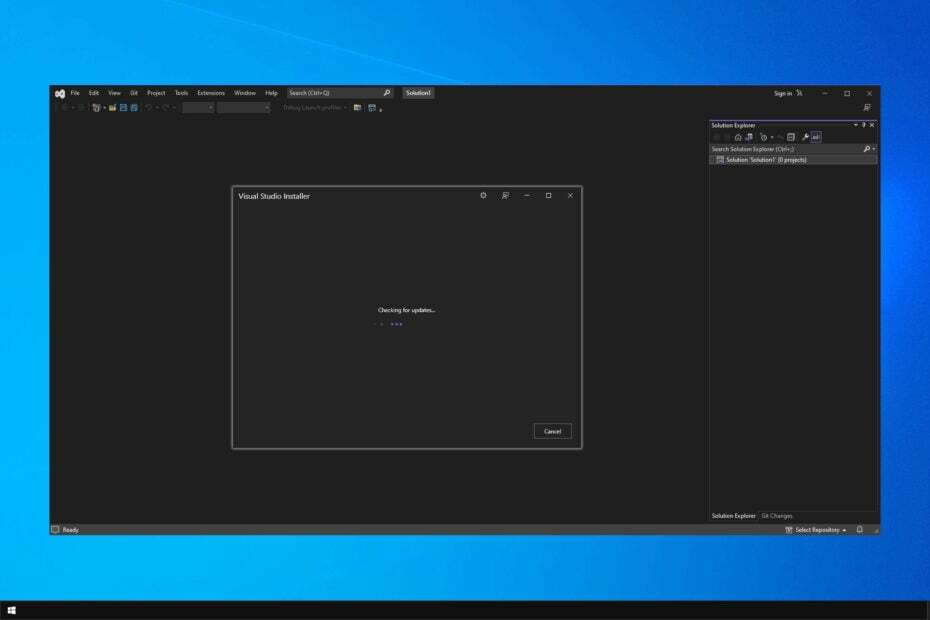
ΧΕΓΚΑΤΑΣΤΑΣΗ ΚΑΝΟΝΤΑΣ ΚΛΙΚ ΣΤΟ ΑΡΧΕΙΟ ΛΗΨΗΣ
Αυτό το λογισμικό θα επιδιορθώσει κοινά σφάλματα υπολογιστή, θα σας προστατεύσει από απώλεια αρχείων, κακόβουλο λογισμικό, αποτυχία υλικού και θα βελτιστοποιήσει τον υπολογιστή σας για μέγιστη απόδοση. Διορθώστε προβλήματα υπολογιστή και αφαιρέστε τους ιούς τώρα με 3 εύκολα βήματα:
- Κατεβάστε το Restoro PC Repair Tool που συνοδεύεται από πατενταρισμένες τεχνολογίες (διαθέσιμο δίπλωμα ευρεσιτεχνίας εδώ).
- Κάντε κλικ Εναρξη σάρωσης για να βρείτε ζητήματα των Windows που θα μπορούσαν να προκαλούν προβλήματα στον υπολογιστή.
- Κάντε κλικ Φτιάξ'τα όλα για να διορθώσετε ζητήματα που επηρεάζουν την ασφάλεια και την απόδοση του υπολογιστή σας.
- Το Restoro έχει ληφθεί από 0 αναγνώστες αυτόν τον μήνα.
Εάν είστε προγραμματιστής, πιθανότατα είστε εξοικειωμένοι με το Visual Studio. Είναι σημαντικό να διατηρείτε το λογισμικό ενημερωμένο, ειδικά εάν θέλετε να λάβετε τις πιο πρόσφατες δυνατότητες και πολλοί αναρωτιούνται πώς να ενημερώσουν το Visual Studio στον υπολογιστή τους.
Αυτό είναι απίστευτα εύκολο να γίνει με το Visual Studio και το λογισμικό συνήθως θα σας ενημερώσει εάν χρειάζεται να εγκαταστήσετε μια εκκρεμή ενημέρωση.
Εάν χρησιμοποιείτε αυτό λογισμικό γραφής κώδικα, ελάτε μαζί μας ενώ θα ρίξουμε μια πιο προσεκτική ματιά και θα μάθουμε πώς να διατηρείτε σωστά ενημερωμένο το λογισμικό του Visual Studio.
Πόσο συχνά ενημερώνεται το Visual Studio;
Υπάρχουν δύο τύποι ενημερώσεων για το Visual Studio:
- Μικρές ενημερώσεις – Αυτά κυκλοφορούν κάθε τρεις μήνες και φέρνουν νέες δυνατότητες, διορθώσεις σφαλμάτων και πολλά άλλα.
- Ενημερώσεις σέρβις – Αυτές οι ενημερώσεις κυκλοφορούν για τη διόρθωση κρίσιμων ζητημάτων μόλις ανακαλυφθούν.
Εάν βρίσκεστε σε ένα κανάλι προεπισκόπησης, θα λαμβάνετε μικρές ενημερώσεις κάθε μήνα, αλλά έχετε υπόψη ότι ορισμένες ενημερώσεις ενδέχεται να μην είναι πλήρως σταθερές.
Πώς μπορώ να ενημερώσω το Visual Studio;
1. Ελέγξτε με μη αυτόματο τρόπο για ενημερώσεις
- Ανοιξε Visual Studio.
- Όταν ανοίξει, μεταβείτε στο Βοήθεια και επιλέξτε Ελεγχος για ενημερώσεις.
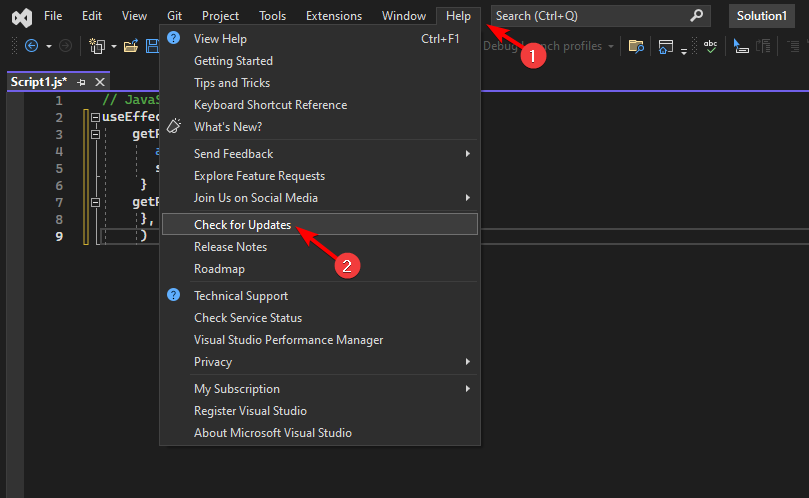
- Το λογισμικό θα ελέγχει τώρα για διαθέσιμες ενημερώσεις.

- Εάν υπάρχουν διαθέσιμες ενημερώσεις, κάντε κλικ στο Εκσυγχρονίζω κουμπί για να τα κατεβάσετε.
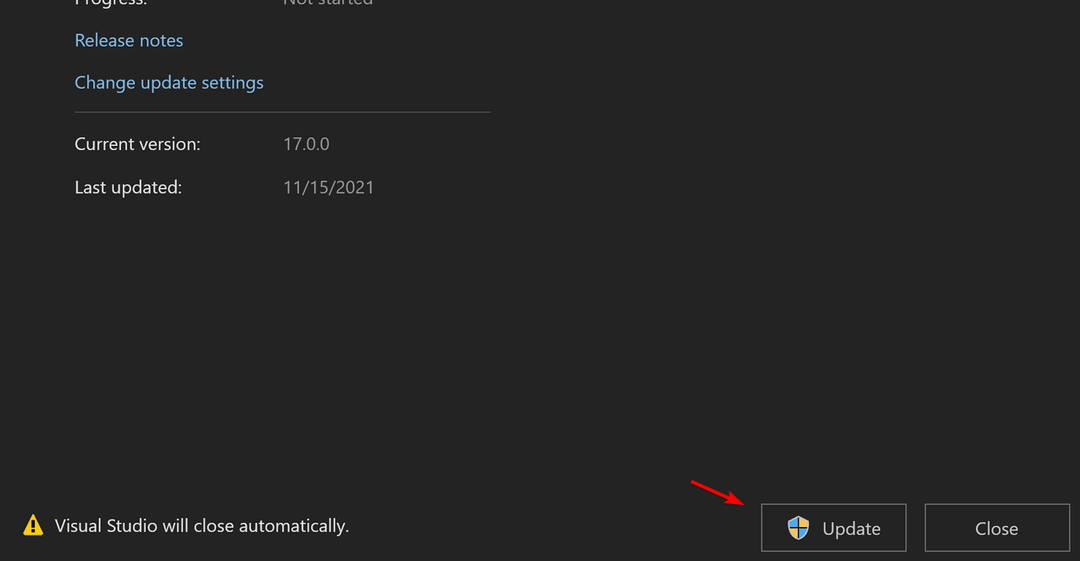
Αυτός είναι ο απλούστερος τρόπος ελέγχου για ενημερώσεις, οπότε φροντίστε να τον δοκιμάσετε.
2. Χρησιμοποιήστε την ειδοποίηση
- Αρχή Visual Studio.
- Θα εμφανιστεί μια ειδοποίηση στην κάτω δεξιά γωνία. Επιλέγω Ενημέρωση στο κλείσιμο και κλείστε το λογισμικό για να εγκαταστήσετε την ενημέρωση.
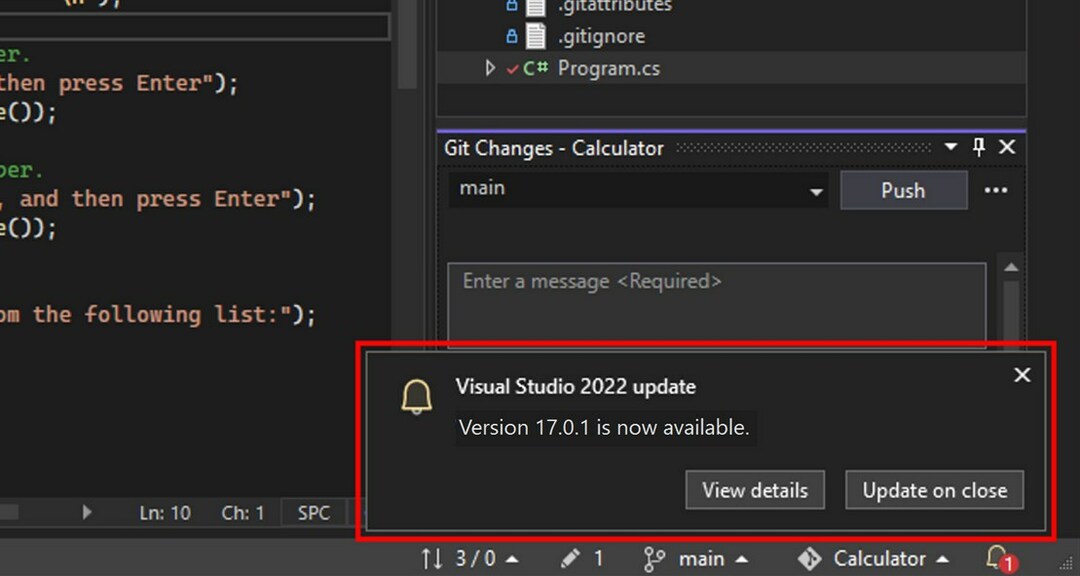
- Εάν χάσετε την ειδοποίηση, κάντε κλικ στο εικονίδιο κουδουνιού στην κάτω δεξιά γωνία.
- Τώρα επιλέξτε Ενημέρωση στο κλείσιμο και επανεκκινήστε το λογισμικό. Μπορείτε επίσης να επιλέξετε Δείτε λεπτομέρειες για να δείτε τι υπάρχει στην ενημέρωση και να την εγκαταστήσετε με μη αυτόματο τρόπο.

Το Visual Studio θα σας ενημερώσει εάν υπάρχει διαθέσιμη ενημέρωση μέσω της ειδοποίησης, ώστε να μην χάσετε μια ενημέρωση.
- Πώς να ενεργοποιήσετε την πράσινη οθόνη στο Teams
- Πώς να ενσωματώσετε το ChatGPT με το Word [Γρήγοροι τρόποι]
- Κοινή χρήση Google Nearby: Πώς να μετακινήσετε αρχεία χωρίς κόπο
- Το Excel τρέχει αργά; 4 γρήγοροι τρόποι για να το κάνετε πιο γρήγορο
3. Χρησιμοποιήστε το πρόγραμμα εγκατάστασης του Visual Studio
- Σιγουρέψου ότι Visual Studio είναι κλειστό.
- Τύπος Windows πλήκτρο + μικρό και αναζητήστε το εγκαταστάτης οπτικών στούντιο. Επιλέγω Πρόγραμμα εγκατάστασης Visual Studio από τη λίστα αποτελεσμάτων.
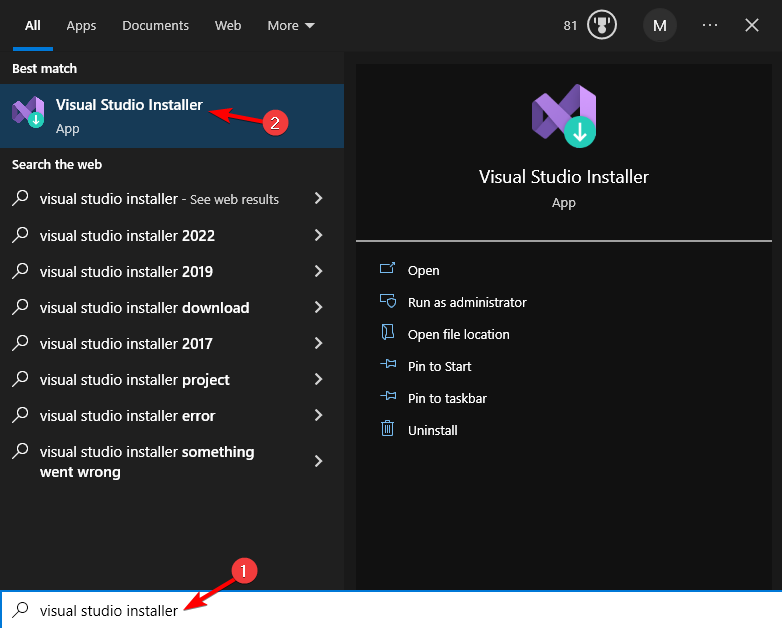
- Αν δείτε το Εκσυγχρονίζω διαθέσιμο κουμπί, κάντε κλικ σε αυτό.

- Ακολουθήστε τις οδηγίες στην οθόνη για να ολοκληρώσετε τη διαδικασία.
Όπως μπορείτε να δείτε, η ενημέρωση του Visual Studio είναι απλή και εύκολη και μπορεί να γίνει μέσα σε λίγα δευτερόλεπτα.
Εάν αντιμετωπίζετε προβλήματα με την ενημέρωση του λογισμικού, Το τείχος προστασίας των Windows ενδέχεται να αποκλείει το Visual Studio, αλλά αυτό μπορεί να διορθωθεί εύκολα.
Ποια μέθοδο χρησιμοποιείτε για να ενημερώσετε το Visual Studio; Ενημερώστε μας στην παρακάτω ενότητα σχολίων.
Έχετε ακόμα προβλήματα; Διορθώστε τα με αυτό το εργαλείο:
ΕΥΓΕΝΙΚΗ ΧΟΡΗΓΙΑ
Εάν οι παραπάνω συμβουλές δεν έχουν λύσει το πρόβλημά σας, ο υπολογιστής σας ενδέχεται να αντιμετωπίσει βαθύτερα προβλήματα με τα Windows. Συνιστούμε λήψη αυτού του εργαλείου επισκευής υπολογιστή (αξιολογήθηκε Εξαιρετικά στο TrustPilot.com) για να τους αντιμετωπίσετε εύκολα. Μετά την εγκατάσταση, απλώς κάντε κλικ στο Εναρξη σάρωσης κουμπί και μετά πατήστε το Φτιάξ'τα όλα.